ਐਕਸਲ ਆਟੋ-ਸੇਵ ਟਿਕਾਣਾ: ਅਸੁਰੱਖਿਅਤ ਐਕਸਲ ਫਾਈਲਾਂ ਨੂੰ ਕਿੱਥੇ ਲੱਭਣਾ ਅਤੇ ਮੁੜ ਪ੍ਰਾਪਤ ਕਰਨਾ ਹੈ (2022/2020/2018/2016/2013/2007/2003)
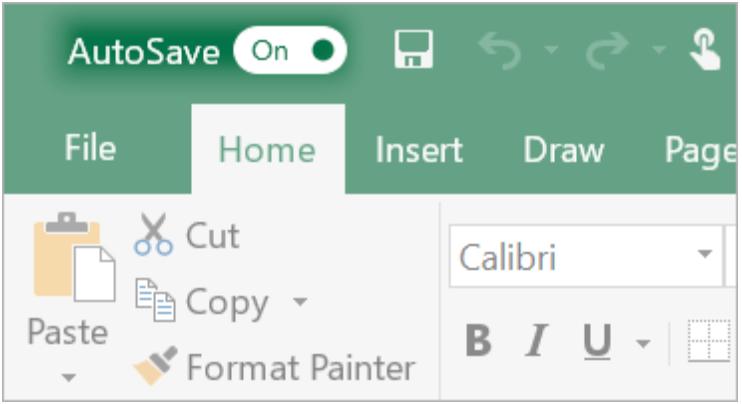
ਕੰਪਿਊਟਰ ਕਰੈਸ਼ ਅਤੇ ਪਾਵਰ ਫੇਲ੍ਹ ਅਕਸਰ ਅਤੇ ਅਚਾਨਕ ਵਾਪਰਦੇ ਹਨ। ਜੇਕਰ ਤੁਸੀਂ ਕਿਸੇ ਐਕਸਲ ਵਰਕਬੁੱਕ 'ਤੇ ਸਖ਼ਤ ਮਿਹਨਤ ਕਰ ਰਹੇ ਹੋ ਪਰ ਜਦੋਂ ਐਕਸਲ ਕੰਮ ਕਰਨਾ ਬੰਦ ਕਰ ਦਿੰਦਾ ਹੈ ਤਾਂ ਇਸ ਨੂੰ ਸਮੇਂ ਸਿਰ ਸੰਭਾਲਣਾ ਭੁੱਲ ਜਾਂਦੇ ਹੋ; ਜਾਂ ਜੇਕਰ ਤੁਸੀਂ ਗਲਤੀ ਨਾਲ ਫਾਈਲ ਨੂੰ ਸੇਵ ਕੀਤੇ ਬਿਨਾਂ ਬੰਦ ਕਰ ਦਿੰਦੇ ਹੋ, ਤਾਂ ਇਹ ਇੱਕ ਵੱਡੀ ਤ੍ਰਾਸਦੀ ਹੋਵੇਗੀ। ਪਰ, ਸ਼ੁਕਰ ਹੈ, ਮਾਈਕਰੋਸਾਫਟ ਐਕਸਲ ਵਿੱਚ ਬਿਲਟ-ਇਨ ਆਟੋਸੇਵ ਅਤੇ ਆਟੋਰਿਕਵਰ ਵਿਸ਼ੇਸ਼ਤਾਵਾਂ ਹਨ ਜੋ ਮਹੱਤਵਪੂਰਨ ਡੇਟਾ ਨੂੰ ਗੁਆਉਣ ਤੋਂ ਬਚਣ ਵਿੱਚ ਤੁਹਾਡੀ ਮਦਦ ਕਰ ਸਕਦੀਆਂ ਹਨ। ਇਹ ਦੇਖਣ ਲਈ ਸਾਡਾ ਅਨੁਸਰਣ ਕਰੋ ਕਿ ਇਹ ਵਿਸ਼ੇਸ਼ਤਾਵਾਂ ਐਕਸਲ 2022/2020/2018/2016/2013/2011/2007/2003 'ਤੇ ਅਸੁਰੱਖਿਅਤ ਐਕਸਲ ਫਾਈਲਾਂ ਨੂੰ ਕਿਵੇਂ ਮੁੜ ਪ੍ਰਾਪਤ ਕਰਦੀਆਂ ਹਨ।
ਅਸੀਂ ਇੱਕ ਪੇਸ਼ੇਵਰ ਡਾਟਾ ਰਿਕਵਰੀ ਵੀ ਪੇਸ਼ ਕਰਾਂਗੇ ਜੋ ਤੁਹਾਡੀ ਮਦਦ ਕਰ ਸਕਦੀ ਹੈ ਜਦੋਂ ਐਕਸਲ ਦੀਆਂ ਬਿਲਟ-ਇਨ ਵਿਸ਼ੇਸ਼ਤਾਵਾਂ ਸੁਰੱਖਿਅਤ ਨਹੀਂ ਕੀਤੀਆਂ ਗਈਆਂ ਐਕਸਲ ਫਾਈਲਾਂ ਨੂੰ ਮੁੜ ਪ੍ਰਾਪਤ ਕਰਨ ਲਈ ਕੰਮ ਕਰਨ ਵਿੱਚ ਅਸਫਲ ਹੁੰਦੀਆਂ ਹਨ। ਐਕਸਲ ਫਾਈਲਾਂ ਨੂੰ ਸਮੇਂ ਸਿਰ ਸੇਵ ਕਰਨ ਅਤੇ ਬੈਕਅੱਪ ਕਾਪੀ ਤਿਆਰ ਕਰਨ ਦੀ ਚੰਗੀ ਆਦਤ ਵੀ ਤੁਹਾਡੇ ਫਾਇਦੇ ਲਈ ਕੰਮ ਕਰੇਗੀ।
ਆਟੋਰਿਕਵਰ ਦੁਆਰਾ ਅਣਸੇਵਡ ਐਕਸਲ ਫਾਈਲਾਂ ਨੂੰ ਕਿਵੇਂ ਰਿਕਵਰ ਕਰਨਾ ਹੈ
ਮਾਈਕਰੋਸਾਫਟ ਐਕਸਲ ਵਿੱਚ ਹੁਣ ਇੱਕ ਬਿਲਟ-ਇਨ ਆਟੋਰਿਕਵਰ ਵਿਸ਼ੇਸ਼ਤਾ ਹੈ ਜੋ ਉਪਭੋਗਤਾਵਾਂ ਨੂੰ ਫਾਈਲਾਂ ਨੂੰ ਮੁੜ ਪ੍ਰਾਪਤ ਕਰਨ ਵਿੱਚ ਮਦਦ ਕਰ ਸਕਦੀ ਹੈ ਜੇਕਰ ਐਕਸਲ ਪਾਵਰ ਫੇਲ੍ਹ ਹੋਣ ਜਾਂ ਕੰਪਿਊਟਰ ਕਰੈਸ਼ ਕਾਰਨ ਅਚਾਨਕ ਬੰਦ ਹੋ ਜਾਂਦਾ ਹੈ। ਇਹ ਅਸੁਰੱਖਿਅਤ ਫਾਈਲ ਨੂੰ ਆਖਰੀ ਸੇਵ ਕੀਤੇ ਸੰਸਕਰਣ ਵਿੱਚ ਰੀਸਟੋਰ ਕਰ ਸਕਦਾ ਹੈ। ਜਦੋਂ ਐਕਸਲ ਤੁਹਾਡੇ ਕੰਮ ਨੂੰ ਸੁਰੱਖਿਅਤ ਕੀਤੇ ਬਿਨਾਂ ਅਚਾਨਕ ਬੰਦ ਹੋ ਜਾਂਦਾ ਹੈ, ਚਿੰਤਾ ਨਾ ਕਰੋ। ਅਗਲੀ ਵਾਰ ਜਦੋਂ ਤੁਸੀਂ ਐਕਸਲ ਚਲਾਉਂਦੇ ਹੋ, ਤਾਂ ਤੁਸੀਂ ਦਸਤਾਵੇਜ਼ ਰਿਕਵਰੀ ਪੈਨ ਵਿੱਚ ਮੁੜ ਪ੍ਰਾਪਤ ਕੀਤੀ ਫਾਈਲ ਨੂੰ ਦੇਖ ਸਕਦੇ ਹੋ।
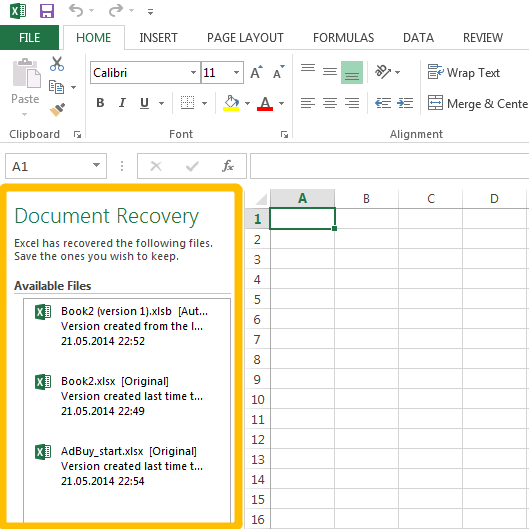
ਪਰ ਇਹ ਨੋਟ ਕੀਤਾ ਜਾਣਾ ਚਾਹੀਦਾ ਹੈ ਕਿ ਐਕਸਲ ਆਟੋਰਿਕਵਰ ਕੰਮ ਕਰਨ ਯੋਗ ਨਹੀਂ ਹੈ ਜਦੋਂ ਤੱਕ ਤੁਸੀਂ ਘੱਟੋ ਘੱਟ ਇੱਕ ਵਾਰ ਫਾਈਲ ਨੂੰ ਸੇਵ ਨਹੀਂ ਕਰਦੇ. ਜੇਕਰ ਤੁਸੀਂ ਐਕਸਲ ਦੇ ਗਲਤੀ ਨਾਲ ਕੰਮ ਕਰਨਾ ਬੰਦ ਕਰਨ ਤੋਂ ਪਹਿਲਾਂ ਕਦੇ ਵੀ ਫਾਈਲ ਨੂੰ ਸੁਰੱਖਿਅਤ ਨਹੀਂ ਕੀਤਾ ਹੈ, ਤਾਂ ਫਾਈਲ ਮੁੜ ਪ੍ਰਾਪਤ ਨਹੀਂ ਕੀਤੀ ਜਾਵੇਗੀ।
ਆਟੋਸੇਵ ਫੋਲਡਰ ਦੁਆਰਾ ਅਣਸੇਵਡ ਐਕਸਲ ਫਾਈਲਾਂ ਨੂੰ ਕਿਵੇਂ ਲੱਭਿਆ ਅਤੇ ਮੁੜ ਪ੍ਰਾਪਤ ਕਰਨਾ ਹੈ
ਆਟੋਸੇਵ ਦੇ ਨਾਲ, ਮਾਈਕ੍ਰੋਸਾਫਟ ਐਕਸਲ ਦੀ ਇੱਕ ਹੋਰ ਬਿਲਟ-ਇਨ ਵਿਸ਼ੇਸ਼ਤਾ, ਇੱਕ ਨਵੀਂ ਬਣੀ ਐਕਸਲ ਫਾਈਲ ਨੂੰ ਇੱਕ ਪ੍ਰੀ-ਸੈਟ ਅੰਤਰਾਲ ਵਿੱਚ ਆਪਣੇ ਆਪ ਸੁਰੱਖਿਅਤ ਕੀਤਾ ਜਾ ਸਕਦਾ ਹੈ। ਭਾਵੇਂ ਉਪਭੋਗਤਾ ਫਾਈਲ ਨੂੰ ਸੁਰੱਖਿਅਤ ਕਰਨਾ ਭੁੱਲ ਜਾਂਦੇ ਹਨ, ਜਦੋਂ ਕੁਝ ਗਲਤ ਹੋ ਜਾਂਦਾ ਹੈ ਤਾਂ ਉਹ ਇਸਨੂੰ ਪੂਰੀ ਤਰ੍ਹਾਂ ਨਹੀਂ ਗੁਆਉਣਗੇ.
ਆਟੋਰਿਕਵਰ ਦੀ ਤਰ੍ਹਾਂ, ਆਟੋ ਸੇਵ ਐਕਸਲ ਵਿੱਚ ਡਿਫੌਲਟ ਰੂਪ ਵਿੱਚ ਚਾਲੂ ਹੁੰਦਾ ਹੈ, ਅਤੇ ਇਹ ਉਪਭੋਗਤਾਵਾਂ ਨੂੰ ਆਟੋ-ਸੇਵਿੰਗ ਦੇ ਅੰਤਰਾਲ ਅਤੇ ਸੁਰੱਖਿਅਤ ਕੀਤੀ ਐਕਸਲ ਫਾਈਲ ਦੀ ਸਥਿਤੀ ਨੂੰ ਪਰਿਭਾਸ਼ਿਤ ਕਰਨ ਦੀ ਵੀ ਆਗਿਆ ਦਿੰਦਾ ਹੈ। ਇੱਕ ਵਾਰ ਜਦੋਂ ਤੁਸੀਂ ਐਕਸਲ ਦਸਤਾਵੇਜ਼ਾਂ ਨੂੰ ਸੁਰੱਖਿਅਤ ਕੀਤੇ ਬਿਨਾਂ ਬੰਦ ਕਰ ਦਿੰਦੇ ਹੋ, ਤਾਂ ਤੁਹਾਨੂੰ ਐਕਸਲ ਨੂੰ ਦੁਬਾਰਾ ਖੋਲ੍ਹਣ ਵੇਲੇ ਸਭ ਤੋਂ ਪਹਿਲਾਂ ਕੰਮ ਕਰਨਾ ਚਾਹੀਦਾ ਹੈ, ਆਟੋਸੇਵ ਫੋਲਡਰ ਤੋਂ ਅਸਥਾਈ ਐਕਸਲ ਫਾਈਲਾਂ ਨੂੰ ਸਟੋਰ ਕੀਤੇ ਜਾਣ ਵਾਲੇ ਅਸਥਾਈ ਐਕਸਲ ਫਾਈਲਾਂ ਨੂੰ ਮੁੜ ਪ੍ਰਾਪਤ ਕਰਨਾ ਹੈ।
ਆਟੋ-ਸੁਰੱਖਿਅਤ ਐਕਸਲ ਫਾਈਲਾਂ ਤੱਕ ਪਹੁੰਚਣ ਲਈ, ਹੇਠਾਂ ਦਿੱਤੇ ਕਦਮ ਚੁੱਕੋ:
ਕਦਮ 1: File > Open > Recent Workbooks 'ਤੇ ਕਲਿੱਕ ਕਰੋ।
ਕਦਮ 2: ਅਣਸੁਰੱਖਿਅਤ ਵਰਕਬੁੱਕਾਂ ਨੂੰ ਮੁੜ ਪ੍ਰਾਪਤ ਕਰੋ 'ਤੇ ਜਾਓ।
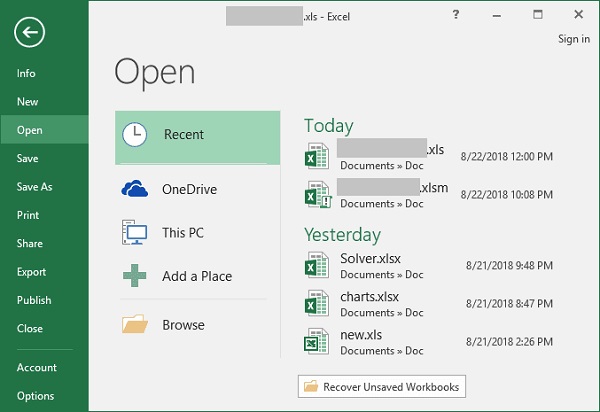
ਕਦਮ 3: ਲੋੜੀਂਦੀ ਫਾਈਲ ਚੁਣੋ ਅਤੇ ਓਪਨ 'ਤੇ ਕਲਿੱਕ ਕਰੋ।
ਕਦਮ 4: ਜਦੋਂ ਦਸਤਾਵੇਜ਼ ਐਕਸਲ ਵਿੱਚ ਖੁੱਲ੍ਹਦਾ ਹੈ, ਤਾਂ ਆਪਣੀ ਵਰਕਸ਼ੀਟ ਦੇ ਉੱਪਰ ਪੀਲੀ ਪੱਟੀ ਵਿੱਚ ਸੇਵ ਐਜ਼ ਏ ਬਟਨ ਨੂੰ ਕਲਿੱਕ ਕਰਨਾ ਯਾਦ ਰੱਖੋ ਅਤੇ ਫਾਈਲ ਨੂੰ ਲੋੜੀਂਦੇ ਸਥਾਨ 'ਤੇ ਸੁਰੱਖਿਅਤ ਕਰੋ।
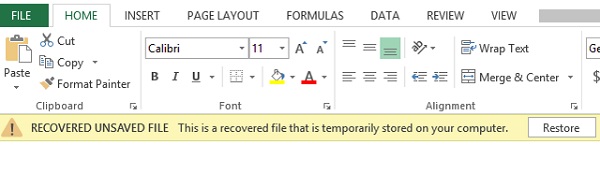
ਸੁਝਾਅ: ਐਕਸਲ ਆਟੋ ਸੇਵ ਟਿਕਾਣਾ ਅਤੇ ਸੈਟਿੰਗਾਂ ਬਦਲੋ
ਤੁਸੀਂ ਇਹ ਫੈਸਲਾ ਕਰ ਸਕਦੇ ਹੋ ਕਿ ਐਕਸਲ ਵਿੱਚ ਆਟੋਸੇਵ ਫਾਈਲਾਂ ਨੂੰ ਕਿੱਥੇ ਸੁਰੱਖਿਅਤ ਕਰਨਾ ਹੈ ਅਤੇ ਇਹ ਵੀ ਕਿ ਐਕਸਲ ਨੂੰ ਇੱਕ ਦਸਤਾਵੇਜ਼ ਨੂੰ ਕਿੰਨੀ ਦੇਰ ਤੱਕ ਸਵੈ ਸੇਵ ਕਰਨਾ ਚਾਹੀਦਾ ਹੈ।
ਕਦਮ 1: ਆਪਣੇ ਕੰਪਿਊਟਰ 'ਤੇ ਐਕਸਲ ਆਟੋਸੇਵ ਸੈਟਿੰਗਜ਼ 'ਤੇ ਜਾਓ।
- ਮਾਈਕ੍ਰੋਸਾੱਫਟ ਐਕਸਲ 2013 ਅਤੇ 2016 ਆਟੋ ਸੇਵ ਟਿਕਾਣਾ: ਐਕਸਲ ਵਿੱਚ, ਫਾਈਲ > ਵਿਕਲਪ > ਸੇਵ 'ਤੇ ਕਲਿੱਕ ਕਰੋ।
- ਮਾਈਕ੍ਰੋਸਾਫਟ ਐਕਸਲ 2007 ਆਟੋ ਸੇਵ ਟਿਕਾਣਾ: ਮਾਈਕ੍ਰੋਸਾਫਟ ਬਟਨ > ਐਕਸਲ > ਸੇਵ 'ਤੇ ਕਲਿੱਕ ਕਰੋ।
ਕਦਮ 2: ਇਹ ਯਕੀਨੀ ਬਣਾਓ ਕਿ ਦੋਵੇਂ ਆਟੋਰਿਕਵਰ ਜਾਣਕਾਰੀ ਨੂੰ ਹਰ X ਮਿੰਟ ਵਿੱਚ ਸੁਰੱਖਿਅਤ ਕਰੋ ਬਾਕਸ ਅਤੇ ਆਖਰੀ ਸਵੈ-ਰੱਖਿਅਤ ਸੰਸਕਰਣ ਰੱਖੋ ਜੇਕਰ ਮੈਂ ਸੁਰੱਖਿਅਤ ਕੀਤੇ ਬਿਨਾਂ ਬੰਦ ਕਰਦਾ ਹਾਂ ਬਾਕਸ ਚੁਣੇ ਗਏ ਹਨ।
ਕਦਮ 3: ਵਿੱਚ ਆਟੋਰਿਕਵਰ ਜਾਣਕਾਰੀ ਨੂੰ ਹਰ X ਮਿੰਟ ਵਿੱਚ ਸੁਰੱਖਿਅਤ ਕਰੋ ਬਾਕਸ, ਤੁਸੀਂ ਆਪਣੀ ਮਰਜ਼ੀ ਅਨੁਸਾਰ ਅੰਤਰਾਲ ਨੂੰ ਛੋਟਾ ਜਾਂ ਲੰਮਾ ਕਰ ਸਕਦੇ ਹੋ। ਆਟੋਰਿਕਵਰ ਫਾਈਲ ਲੋਕੇਸ਼ਨ ਬਾਕਸ ਵਿੱਚ, ਤੁਸੀਂ ਇਹ ਵੀ ਫੈਸਲਾ ਕਰ ਸਕਦੇ ਹੋ ਕਿ ਤੁਹਾਡੀ ਸੁਰੱਖਿਅਤ ਕੀਤੀ ਫਾਈਲ ਨੂੰ ਕਿੱਥੇ ਰੱਖਣਾ ਹੈ।
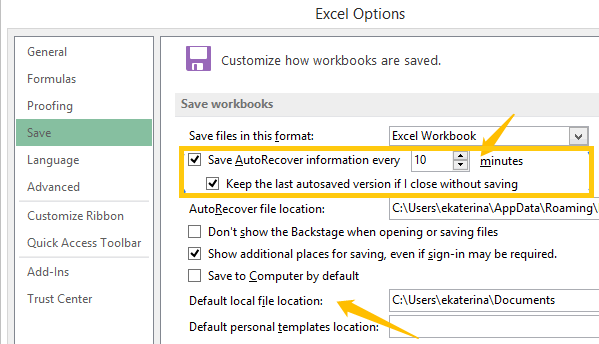
ਆਟੋ ਸੇਵ ਕੰਮ ਨਹੀਂ ਕਰ ਰਿਹਾ? ਇਸ ਤਰੀਕੇ ਨਾਲ ਅਣਸੇਵਡ ਐਕਸਲ ਫਾਈਲਾਂ ਨੂੰ ਰੀਸਟੋਰ ਕਰੋ
ਹਾਲਾਂਕਿ ਆਟੋਸੇਵ ਇੱਕ ਬਹੁਤ ਹੀ ਲਾਭਦਾਇਕ ਫੰਕਸ਼ਨ ਹੈ, ਬਾਕੀ ਸਾਰੀਆਂ ਬਿਲਟ-ਇਨ ਵਿਸ਼ੇਸ਼ਤਾਵਾਂ ਵਾਂਗ, ਇਹ ਹਰ ਸਮੇਂ ਚੰਗੀ ਤਰ੍ਹਾਂ ਕੰਮ ਨਹੀਂ ਕਰਦਾ ਹੈ। ਵਾਸਤਵ ਵਿੱਚ, ਅਸੀਂ ਉਪਭੋਗਤਾਵਾਂ ਨੂੰ ਸਮੇਂ-ਸਮੇਂ 'ਤੇ ਇਹ ਸ਼ਿਕਾਇਤ ਸੁਣੀ ਹੈ ਕਿ, ਭਾਵੇਂ ਉਹਨਾਂ ਨੇ ਟਾਸਕਬਾਰ ਨੂੰ ਦੇਖਿਆ ਹੈ ਕਿ ਐਕਸਲ ਨੇ ਉਹਨਾਂ ਦੀ ਫਾਈਲ ਨੂੰ ਕਈ ਵਾਰ ਸਵੈ-ਸੇਵ ਕੀਤਾ ਹੈ, ਉਹਨਾਂ ਨੂੰ ਨਵੀਨਤਮ ਸੁਰੱਖਿਅਤ ਸੰਸਕਰਣ ਪ੍ਰਾਪਤ ਕਰਨ ਵਿੱਚ ਕੋਈ ਕਿਸਮਤ ਨਹੀਂ ਹੈ. ਇਹ ਇੱਕ ਭੈੜਾ ਸੁਪਨਾ ਹੋਵੇਗਾ ਜੇਕਰ ਕੰਮ ਕਰਨ ਲਈ ਸਮਰਪਿਤ ਤੁਹਾਡੀਆਂ ਕੋਸ਼ਿਸ਼ਾਂ ਵਿਅਰਥ ਹਨ। ਪਰ, ਪਰੇਸ਼ਾਨ ਜਾਂ ਘਬਰਾਓ ਨਾ, ਇੱਕ ਪੇਸ਼ੇਵਰ ਡਾਟਾ ਰਿਕਵਰੀ, ਡਾਟਾ ਰਿਕਵਰੀ, ਉਦਾਹਰਨ ਲਈ, ਤੁਹਾਡੀ ਬਹੁਤ ਮਦਦ ਹੋ ਸਕਦੀ ਹੈ। ਪ੍ਰੋਗਰਾਮ ਤੁਹਾਡੇ ਵਿੰਡੋਜ਼ ਕੰਪਿਊਟਰ ਤੋਂ ਗੁਆਚੀਆਂ ਜਾਂ ਮਿਟਾਈਆਂ ਗਈਆਂ ਐਕਸਲ ਫਾਈਲਾਂ, ਵਰਡ ਡੌਕੂਮੈਂਟ ਅਤੇ ਹੋਰ ਬਹੁਤ ਕੁਝ ਮੁੜ ਪ੍ਰਾਪਤ ਕਰ ਸਕਦਾ ਹੈ। ਸਿਰਫ਼ ਕੁਝ ਕਦਮਾਂ ਵਿੱਚ, ਤੁਸੀਂ ਆਪਣੀ ਗੁਆਚੀ ਹੋਈ ਐਕਸਲ ਫਾਈਲ ਵਾਪਸ ਪ੍ਰਾਪਤ ਕਰ ਸਕਦੇ ਹੋ:
ਕਦਮ 1. ਡਾਟਾ ਰਿਕਵਰੀ ਡਾਊਨਲੋਡ ਅਤੇ ਸਥਾਪਿਤ ਕਰੋ
ਕਦਮ 2. "ਦਸਤਾਵੇਜ਼" ਚੁਣੋ ਅਤੇ ਸਕੈਨਿੰਗ ਸ਼ੁਰੂ ਕਰੋ
ਹੋਮਪੇਜ 'ਤੇ, ਤੁਸੀਂ ਸਕੈਨ ਕਰਨ ਲਈ ਡਾਟਾ ਰਿਕਵਰੀ ਲਈ ਫਾਈਲ ਕਿਸਮ ਅਤੇ ਹਾਰਡ ਡਰਾਈਵ ਦੀ ਚੋਣ ਕਰ ਸਕਦੇ ਹੋ। ਜੇਕਰ ਤੁਸੀਂ ਆਪਣੀ ਗੁਆਚੀ ਹੋਈ ਐਕਸਲ ਵਰਕਬੁੱਕ ਨੂੰ ਲੱਭਣਾ ਚਾਹੁੰਦੇ ਹੋ, ਤਾਂ "ਦਸਤਾਵੇਜ਼" ਅਤੇ ਹਾਰਡ ਡਰਾਈਵ 'ਤੇ ਕਲਿੱਕ ਕਰੋ ਜਿੱਥੇ ਤੁਸੀਂ ਇਸਨੂੰ ਗੁਆ ਦਿੱਤਾ ਹੈ, ਉਦਾਹਰਨ ਲਈ, ਡਿਸਕ (C:), ਫਿਰ ਪ੍ਰਕਿਰਿਆ ਸ਼ੁਰੂ ਕਰਨ ਲਈ "ਸਕੈਨ" 'ਤੇ ਕਲਿੱਕ ਕਰੋ।

ਕਦਮ 3. ਸਕੈਨ ਕੀਤੇ ਨਤੀਜਿਆਂ ਦੀ ਝਲਕ
ਡਾਟਾ ਰਿਕਵਰੀ ਸਕੈਨ ਕੀਤੀਆਂ ਫਾਈਲਾਂ ਨੂੰ ਦੋ ਸੂਚੀਆਂ ਵਿੱਚ ਪੇਸ਼ ਕਰੇਗੀ, ਇੱਕ ਇੱਕ ਕਿਸਮ ਦੀ ਸੂਚੀ ਹੈ ਜਿੱਥੇ ਸਾਰੇ ਡੇਟਾ ਨੂੰ ਉਹਨਾਂ ਦੇ ਫਾਰਮੈਟਾਂ ਦੇ ਅਨੁਸਾਰ ਸ਼੍ਰੇਣੀਬੱਧ ਕੀਤਾ ਗਿਆ ਹੈ; ਦੂਜੀ ਇੱਕ ਪਾਥ ਸੂਚੀ ਹੈ ਜਿਸ ਵਿੱਚ ਸੰਸਥਾਪਕ ਦਸਤਾਵੇਜ਼ਾਂ ਨੂੰ ਉਹਨਾਂ ਦੇ ਸਥਾਨ ਦੁਆਰਾ ਸ਼੍ਰੇਣੀਬੱਧ ਕੀਤਾ ਗਿਆ ਹੈ।
ਟਾਈਪ ਲਿਸਟ ਵਿੱਚ, “.xlsx” ਚੁਣੋ। ਜੇਕਰ ".xlk" ਦਸਤਾਵੇਜ਼ ਹਨ, ਤਾਂ ਤੁਹਾਨੂੰ ਉਹਨਾਂ ਨੂੰ ਵੀ ਚੁਣਨਾ ਚਾਹੀਦਾ ਹੈ, ਕਿਉਂਕਿ ".xlk" ਦਸਤਾਵੇਜ਼ ਐਕਸਲ ਫਾਈਲ ਦੀ ਬੈਕਅੱਪ ਕਾਪੀ ਹੈ।

ਕਦਮ 4. ਗੁੰਮ ਹੋਈ ਐਕਸਲ ਫਾਈਲ ਮੁੜ ਪ੍ਰਾਪਤ ਕਰੋ
ਜਦੋਂ ਤੁਸੀਂ ਗੁਆਚੀ ਹੋਈ ਐਕਸਲ ਫਾਈਲ ਲੱਭ ਲੈਂਦੇ ਹੋ, ਤਾਂ ਇਸਨੂੰ ਚੁਣੋ ਅਤੇ ਰਿਕਵਰ 'ਤੇ ਕਲਿੱਕ ਕਰੋ, ਫਿਰ ਇਸਨੂੰ ਸੁਰੱਖਿਅਤ ਢੰਗ ਨਾਲ ਤੁਹਾਡੀ ਡਿਵਾਈਸ ਵਿੱਚ ਵਾਪਸ ਪਾ ਦਿੱਤਾ ਜਾਵੇਗਾ। ਜੇ ਤੁਹਾਡੇ ਐਕਸਲ ਖਰਾਬ ਹੋ ਗਏ ਹਨ ਪਰ ਤੁਹਾਨੂੰ ਅਜੇ ਵੀ ਉਹਨਾਂ ਦੀ ਜ਼ਰੂਰਤ ਹੈ, ਤਾਂ ਇਹ ਤਰੀਕਾ ਖਰਾਬ ਐਕਸਲ ਫਾਈਲਾਂ ਨੂੰ ਮੁੜ ਪ੍ਰਾਪਤ ਕਰਨ ਲਈ ਵੀ ਕੰਮ ਕਰਦਾ ਹੈ.

ਐਕਸਲ ਫਾਈਲਾਂ ਨੂੰ ਸੁਰੱਖਿਅਤ ਕਰਨ ਲਈ ਸੁਝਾਅ
ਹਾਲਾਂਕਿ ਆਟੋ ਸੇਵ ਅਤੇ ਆਟੋ ਰਿਕਵਰੀ ਬਹੁਤ ਵਧੀਆ ਵਿਸ਼ੇਸ਼ਤਾਵਾਂ ਹਨ; ਇੱਕ ਡਾਟਾ ਰਿਕਵਰੀ ਵੀ ਇੱਕ ਵਧੀਆ ਸਾਧਨ ਹੈ, ਇਹ ਸਿਰਫ ਅਸਥਾਈ ਉਪਚਾਰ ਹਨ। ਮਹੱਤਵਪੂਰਨ ਡੇਟਾ ਨੂੰ ਸੁਰੱਖਿਅਤ ਕਰਨ ਦੀ ਇੱਕ ਚੰਗੀ ਆਦਤ ਅਤੇ ਤੁਹਾਡੀਆਂ ਐਕਸਲ ਫਾਈਲਾਂ ਦਾ ਬੈਕਅੱਪ ਤਿਆਰ ਕਰਨ ਦੀ ਜਾਗਰੂਕਤਾ ਲੰਬੇ ਸਮੇਂ ਵਿੱਚ ਤੁਹਾਨੂੰ ਬਹੁਤ ਮੁਸ਼ਕਲਾਂ ਤੋਂ ਬਚਾ ਸਕਦੀ ਹੈ। ਐਕਸਲ ਫਾਈਲਾਂ ਨੂੰ ਕਿਵੇਂ ਸੁਰੱਖਿਅਤ ਕਰਨਾ ਹੈ ਇਸ ਬਾਰੇ ਸਾਡੇ ਬੋਨਸ ਸੁਝਾਵਾਂ ਦਾ ਪਾਲਣ ਕਰੋ।
ਐਕਸਲ ਆਟੋ ਸੇਵ ਦੇ ਅੰਤਰਾਲ ਨੂੰ ਛੋਟਾ ਕਰੋ
ਬਰਾਮਦ ਕੀਤੀ ਐਕਸਲ ਫਾਈਲ ਵਿੱਚ ਨਵੀਂ ਜਾਣਕਾਰੀ ਦੀ ਮਾਤਰਾ ਇਸ ਗੱਲ 'ਤੇ ਨਿਰਭਰ ਕਰਦੀ ਹੈ ਕਿ ਐਕਸਲ ਫਾਈਲ ਨੂੰ ਕਿੰਨੀ ਵਾਰ ਆਟੋ-ਸੇਵ ਕਰਦਾ ਹੈ। ਜੇਕਰ ਤੁਹਾਡੀ ਫਾਈਲ ਨੂੰ ਹਰ 10 ਮਿੰਟਾਂ ਵਿੱਚ ਸਵੈ-ਸੇਵ ਕਰਨ ਲਈ ਸੈੱਟ ਕੀਤਾ ਗਿਆ ਹੈ, ਤਾਂ ਪਾਵਰ ਅਸਫਲਤਾ ਜਾਂ ਕੰਪਿਊਟਰ ਕਰੈਸ਼ ਦਾ ਸਾਹਮਣਾ ਕਰਨ ਵੇਲੇ ਤੁਹਾਡੇ ਪਿਛਲੇ 8 ਮਿੰਟਾਂ ਦਾ ਨਵਾਂ ਇਨਪੁਟ ਡੇਟਾ ਸ਼ਾਮਲ ਨਹੀਂ ਹੋਵੇਗਾ। ਇਸ ਲਈ, ਵੱਧ ਤੋਂ ਵੱਧ ਜਾਣਕਾਰੀ ਬਚਾਉਣ ਲਈ, ਤੁਸੀਂ ਮਿੰਟ ਦੇ ਬਕਸੇ ਵਿੱਚ ਇੱਕ ਛੋਟੀ ਜਿਹੀ ਸੰਖਿਆ ਦਰਜ ਕਰ ਸਕਦੇ ਹੋ। ਜਿੰਨੀ ਜ਼ਿਆਦਾ ਵਾਰ ਤੁਹਾਡੀ ਐਕਸਲ ਵਰਕਸ਼ੀਟ ਨੂੰ ਸੁਰੱਖਿਅਤ ਕੀਤਾ ਜਾਂਦਾ ਹੈ, ਓਨੀ ਹੀ ਜ਼ਿਆਦਾ ਸੰਭਾਵਨਾ ਹੈ ਕਿ ਤੁਸੀਂ ਇੱਕ ਪੂਰੀ ਫਾਈਲ ਨੂੰ ਮੁੜ ਪ੍ਰਾਪਤ ਕਰੋਗੇ।
ਬੈਕਅੱਪ ਐਕਸਲ ਫਾਈਲਾਂ
ਐਕਸਲ ਦੀ ਇੱਕ ਘੱਟ ਜਾਣੀ ਜਾਂਦੀ ਵਿਸ਼ੇਸ਼ਤਾ ਆਟੋ ਬੈਕਅੱਪ ਹੈ। ਵਾਸਤਵ ਵਿੱਚ, ਇਹ ਇੱਕ ਬਹੁਤ ਹੀ ਲਾਭਦਾਇਕ ਫੰਕਸ਼ਨ ਹੈ, ਕਿਉਂਕਿ ਇਹ ਨਾ ਸਿਰਫ ਮਹੱਤਵਪੂਰਨ ਡੇਟਾ ਨੂੰ ਗੁਆਉਣ ਤੋਂ ਬਚਣ ਵਿੱਚ ਤੁਹਾਡੀ ਮਦਦ ਕਰ ਸਕਦਾ ਹੈ, ਸਗੋਂ ਤੁਹਾਨੂੰ ਤੁਹਾਡੀ ਵਰਕਬੁੱਕ ਦੇ ਪਹਿਲਾਂ ਸੁਰੱਖਿਅਤ ਕੀਤੇ ਸੰਸਕਰਣ ਤੱਕ ਪਹੁੰਚ ਕਰਨ ਦੀ ਵੀ ਆਗਿਆ ਦਿੰਦਾ ਹੈ। ਜੇਕਰ ਤੁਸੀਂ ਇਸ ਫੰਕਸ਼ਨ ਨੂੰ ਸਮਰੱਥ ਕਰਦੇ ਹੋ, ਤਾਂ ਜਦੋਂ ਤੁਸੀਂ ਫਾਈਲ ਨੂੰ ਸੁਰੱਖਿਅਤ ਕਰਦੇ ਹੋ, ਇੱਕ ਐਕਸਲ ਬੈਕਅੱਪ ਫਾਈਲ ਵੀ ".xlk" ਐਕਸਟੈਂਸ਼ਨ ਨਾਲ ਬਣਾਈ ਜਾਵੇਗੀ। ਤੁਹਾਨੂੰ ਚਿੰਤਾ ਕਰਨ ਦੀ ਕੋਈ ਲੋੜ ਨਹੀਂ ਹੈ ਕਿ ਤੁਹਾਡੀ ਫਾਈਲ ਗਾਇਬ ਹੋ ਸਕਦੀ ਹੈ, ਕਿਉਂਕਿ ਤੁਸੀਂ ਹਮੇਸ਼ਾਂ ਬੈਕਅੱਪ ਦਾ ਹਵਾਲਾ ਦੇ ਸਕਦੇ ਹੋ।
ਕਿਉਂਕਿ ਬੈਕਅੱਪ ਫਾਈਲ ਹਮੇਸ਼ਾਂ ਮੌਜੂਦਾ ਸੰਸਕਰਣ ਦੇ ਪਿੱਛੇ ਇੱਕ ਸੰਸਕਰਣ ਹੁੰਦੀ ਹੈ, ਜੇਕਰ ਤੁਸੀਂ ਫਾਈਲ ਵਿੱਚ ਬਹੁਤ ਸਾਰੀਆਂ ਤਬਦੀਲੀਆਂ ਕਰਦੇ ਹੋ, ਅਤੇ ਇਸਨੂੰ ਸੁਰੱਖਿਅਤ ਕਰਦੇ ਹੋ ਪਰ ਅਚਾਨਕ ਆਪਣਾ ਮਨ ਬਦਲ ਲੈਂਦੇ ਹੋ ਅਤੇ ਪਿਛਲੇ ਸੰਸਕਰਣ ਤੇ ਵਾਪਸ ਜਾਣਾ ਚਾਹੁੰਦੇ ਹੋ, ਤਾਂ ਤੁਸੀਂ ਬੈਕਅੱਪ ਫਾਈਲ ਨੂੰ ਖੋਲ੍ਹ ਸਕਦੇ ਹੋ, ਵੀ. ਇਹ ਤੁਹਾਨੂੰ ਡੇਟਾ ਨੂੰ ਮੁੜ ਲਿਖਣ ਵਿੱਚ ਬਹੁਤ ਮੁਸ਼ਕਲ ਬਚਾਏਗਾ.
ਇਸ ਵਿਸ਼ੇਸ਼ਤਾ ਨੂੰ ਸਮਰੱਥ ਕਰਨ ਲਈ, ਹੇਠਾਂ ਦਿੱਤੇ ਕੰਮ ਕਰੋ:
ਕਦਮ 1: File> Save as > Computer on Excel 'ਤੇ ਜਾਓ।
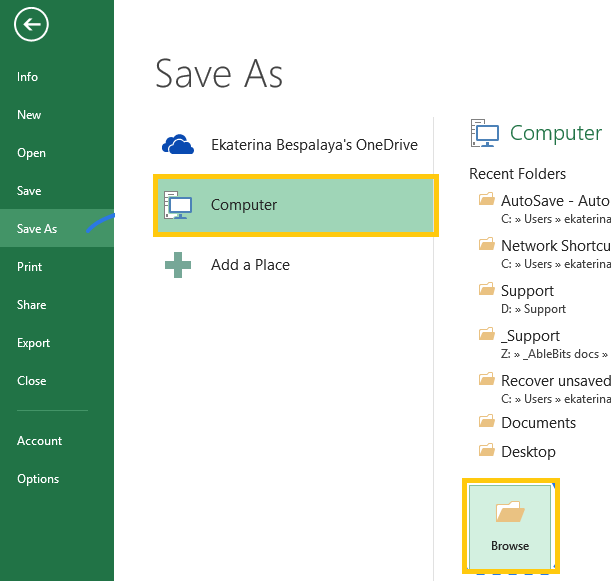
ਕਦਮ 2: ਬ੍ਰਾਊਜ਼ ਬਟਨ 'ਤੇ ਕਲਿੱਕ ਕਰੋ।
ਕਦਮ 3: ਜਦੋਂ ਸੇਵ ਐਜ਼ ਡਾਇਲਾਗ ਵਿੰਡੋ ਆ ਜਾਂਦੀ ਹੈ, ਤਾਂ ਹੇਠਲੇ ਸੱਜੇ ਕੋਨੇ 'ਤੇ ਟੂਲਸ ਬਟਨ ਦੇ ਡ੍ਰੌਪ-ਡਾਊਨ ਬਟਨ 'ਤੇ ਕਲਿੱਕ ਕਰੋ।
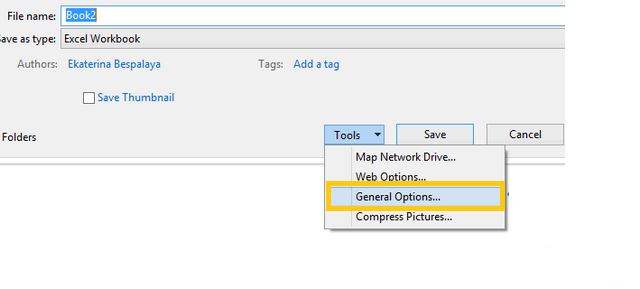
ਕਦਮ 4: ਕੁਝ ਵਿਕਲਪਾਂ ਵਿੱਚੋਂ, ਜਨਰਲ ਵਿਕਲਪ ਚੁਣੋ > ਹਮੇਸ਼ਾ ਇੱਕ ਬੈਕਅੱਪ ਬਣਾਓ।
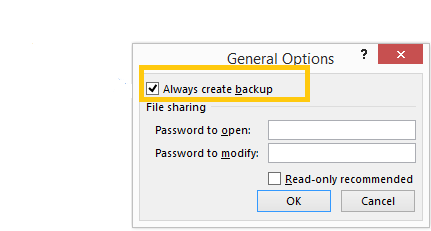
ਕਦਮ 5: ਠੀਕ ਹੈ 'ਤੇ ਕਲਿੱਕ ਕਰੋ। ਹੁਣ ਹਰ ਵਾਰ ਜਦੋਂ ਤੁਸੀਂ ਆਪਣੀ ਫਾਈਲ ਨੂੰ ਸੇਵ ਕਰਦੇ ਹੋ ਤਾਂ ਇੱਕ ਬੈਕਅੱਪ ਕਾਪੀ ਆਪਣੇ ਆਪ ਬਣ ਜਾਵੇਗੀ।
ਇਸ ਲੇਖ ਨੂੰ ਪੜ੍ਹਨ ਤੋਂ ਬਾਅਦ, ਕੀ ਤੁਹਾਨੂੰ ਇਸ ਗੱਲ ਦੀ ਬਿਹਤਰ ਸਮਝ ਹੈ ਕਿ ਅਸੁਰੱਖਿਅਤ ਐਕਸਲ ਫਾਈਲਾਂ ਨੂੰ ਕਿਵੇਂ ਰਿਕਵਰ ਕਰਨਾ ਹੈ? ਯਾਦ ਰੱਖੋ, ਜੇਕਰ ਉਹ ਕੰਮ ਕਰਨ ਵਿੱਚ ਅਸਫਲ ਰਹਿੰਦੇ ਹਨ, ਤਾਂ ਤੁਸੀਂ ਮਦਦ ਲਈ ਡਾਟਾ ਰਿਕਵਰੀ ਨੂੰ ਚਾਲੂ ਕਰ ਸਕਦੇ ਹੋ। ਅਤੇ ਸਮੇਂ ਸਿਰ ਫਾਈਲਾਂ ਨੂੰ ਸੁਰੱਖਿਅਤ ਕਰਨ ਅਤੇ ਹਮੇਸ਼ਾਂ ਬੈਕਅਪ ਤਿਆਰ ਕਰਨ ਦੀ ਆਦਤ ਬਣਾਉਣਾ ਨਾ ਭੁੱਲੋ!
ਇਹ ਪੋਸਟ ਕਿੰਨਾ ਉਪਯੋਗੀ ਸੀ?
ਇਸ ਨੂੰ ਰੇਟ ਕਰਨ ਲਈ ਇੱਕ ਸਟਾਰ ਤੇ ਕਲਿੱਕ ਕਰੋ!
ਔਸਤ ਰੇਟਿੰਗ / 5. ਵੋਟ ਗਿਣਤੀ:


